Könnyű és gyors Android Root útmutató

Miután rootoltad az Android telefonod, teljes rendszerhozzáférésed lesz, és számos olyan alkalmazást futtathatsz, amelyek root hozzáférést igényelnek.
A Snapchat az egyik legnépszerűbb közösségi média alkalmazás a világon. Ez egy szórakoztató és szórakoztató alkalmazás, amellyel megoszthatja emlékeit és képeit családjával és barátaival. Népszerűsége ellenére azonban sokan elfordulnak az alkalmazástól az Android okostelefonon létrehozott duplikált képek miatt. Ez a kettősség a beállítások mentési opciójának köszönhető, amely mind a Snapchat-memóriákba, mind a Camera Rollba menti a képeket. Ez az útmutató segít megtalálni és sokszorosítani a snapchat-fotókat egy másolatkép-eltávolító segítségével.
Hogyan menthető a Snapchat kép az Android okostelefonjára

Kép: Google
A képmásolatok eltávolítójának telepítése előtt fontos, hogy megtudja, hogyan halmozódhattak fel a képernyőn a Snapchat-fotók másolatai.
Beállítások mentése. A Snapchat mentési beállításainak ellenőrzéséhez indítsa el az alkalmazást, és jelentkezzen be, ha még nem tette meg. Ezután csúsztassa lefelé az ujját a Felhasználói képernyő > Fogaskerék ikon > Emlékek > Mentés ide > Emlékek menüponthoz. Ez segít abban, hogy a Snapchat fotóit csak a Memories mappába mentse, és elkerülje a kettősséget, ha másolatot ment a fényképezőgép tekercsébe.
Letöltés ikon. A legtöbb felhasználó a Snapchat kamerájával készít egy képet, majd érintse meg a lefelé mutató nyíl ikont a képernyő bal alsó sarkában található mezőben. Ezzel a képet az alapértelmezett helyre menti.
Mentse el történeteit . Néhány felhasználó megérinti a letöltési nyilat a My Stories opció mellett a Snapchat Stories oldalon, amely letölti a Snapchat fotókat Android-eszközére.
Képernyőképek . Gyakori szokás, hogy képernyőképet készítünk a képernyőn látott tartalomról, és ez azt eredményezi, hogy az okostelefonon lévő képek csaknem 50%-a ismétlődik.
Olvassa el még: SC Chat Locker: Csevegéseinek védelme a Snapchat alkalmazásban
Hogyan kereshet és távolíthat el duplikált Snapchat fényképeket
Ha magán a telefonon szeretné törölni az ismétlődő Snapchat-fotókat, használhatja a Duplicate Photos Fixer Pro-t mobileszközökhöz. Átvizsgálja az egész okostelefont, és kiemeli a másolatokat. Íme a lépések ehhez:
1. lépés: Töltse le és telepítse a Duplicate Photos Fixer Pro alkalmazást a Google Play Áruházból, vagy kattintson az alábbi Letöltés gombra.
2. lépés: A telepítési folyamat befejezése után érintse meg az alkalmazás elindításához létrehozott parancsikont.
3. lépés: A következő lépésben érintse meg a Mappa kiválasztása ikont az Android File Explorer megnyitásához, és válassza ki a beolvasni kívánt mappákat.
4. lépés: Miután kiválasztotta a beolvasni kívánt mappákat, kattintson a Mappa kiválasztása gombra az alkalmazás felületének alján.
5. lépés: A vizsgálati folyamat időbe telik, amíg befejeződik, és miután ez megtörtént, megjelenik az ismétlődések listája a képernyőn az alkalmazás felületén. Ezek a duplikált képek egyenként is kiválaszthatók, vagy az Automatikus kijelölés opcióval kiválaszthatja az összes másolatot.
6. lépés: Most kattintson a jobb felső sarokban található Kuka ikonra, hogy törölje a kiválasztott másolatokat Android okostelefonjáról.
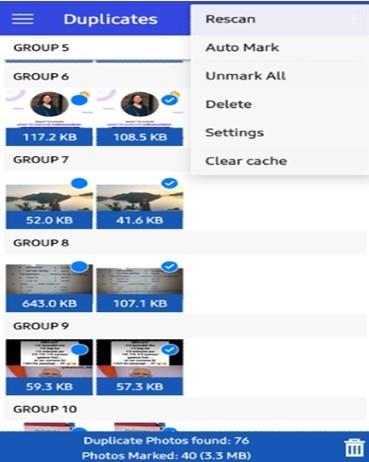
A Duplicate Photos Fixer Pro észleli az összes hasonló megjelenésű, közel azonos és pontos másolatot az okostelefonon, beleértve a Camera Roll és a Snapchat mappában lévőket is, és eltávolítja azokat.
Olvassa el még: Hogyan szűrjük le a Snapchat rögzítését anélkül, hogy tudnák
Az utolsó szó az ismétlődő Snapchat-fotók kereséséről és eltávolításáról
Az ismétlődő képek nem használnak, hacsak nem szándékosan tárolják őket. A dupes eltávolítása segít visszanyerni a szükségtelenül elfoglalt tárhelyet, és javítja a telefon teljesítményét a kevesebb fájl miatt. A snapchat fotók átmásolhatók a merevlemezre vagy feltölthetők a Google Fotókba, így megőrizheti emlékeit, majd törölheti őket a telefonjáról. A Duplicate Photos Fixer Pro egy csodálatos alkalmazás, amelyet erre a célra fejlesztettek ki, és képes beolvasni/törölni az összes ismétlődő képet Android-eszközén.
Kövess minket a közösségi médiában – Facebookon , Instagramon és YouTube-on . Ha bármilyen kérdése vagy javaslata van, kérjük, ossza meg velünk az alábbi megjegyzések részben. Szeretnénk visszakeresni egy megoldással. Rendszeresen teszünk közzé tippeket és trükköket, valamint a technológiával kapcsolatos gyakori kérdésekre adott válaszokat.
Miután rootoltad az Android telefonod, teljes rendszerhozzáférésed lesz, és számos olyan alkalmazást futtathatsz, amelyek root hozzáférést igényelnek.
Az Android telefonodon található gombok nem csak a hangerő szabályozására vagy a képernyő felébresztésére szolgálnak. Néhány egyszerű módosítással gyorsbillentyűkké válhatnak egy gyors fotó készítéséhez, zeneszámok átugrásához, alkalmazások elindításához vagy akár a vészhelyzeti funkciók aktiválásához.
Ha a munkahelyeden hagytad a laptopodat, és sürgős jelentést kell küldened a főnöködnek, mit tehetsz? Használd az okostelefonodat. Még kifinomultabb megoldás, ha telefonodat számítógéppé alakítod, hogy könnyebben végezhess több feladatot egyszerre.
Az Android 16 zárképernyő-widgetekkel rendelkezik, amelyekkel tetszés szerint módosíthatja a zárképernyőt, így a zárképernyő sokkal hasznosabb.
Az Android kép a képben módjával lekicsinyítheted a videót, és kép a képben módban nézheted meg, így egy másik felületen nézheted meg, így más dolgokat is csinálhatsz.
A videók szerkesztése Androidon egyszerűvé válik a cikkben felsorolt legjobb videószerkesztő alkalmazásoknak és szoftvereknek köszönhetően. Gondoskodj róla, hogy gyönyörű, varázslatos és elegáns fotóid legyenek, amelyeket megoszthatsz barátaiddal a Facebookon vagy az Instagramon.
Az Android Debug Bridge (ADB) egy hatékony és sokoldalú eszköz, amely számos dolgot lehetővé tesz, például naplók keresését, alkalmazások telepítését és eltávolítását, fájlok átvitelét, egyéni ROM-ok rootolását és flashelését, valamint eszközmentések létrehozását.
Automatikusan kattintó alkalmazásokkal. Nem kell sokat tenned játékok, alkalmazások vagy az eszközön elérhető feladatok használata közben.
Bár nincs varázsmegoldás, a készülék töltésének, használatának és tárolásának apró változtatásai nagyban befolyásolhatják az akkumulátor élettartamának lassítását.
A telefon, amit sokan most szeretnek, a OnePlus 13, mert a kiváló hardver mellett egy évtizedek óta létező funkcióval is rendelkezik: az infravörös érzékelővel (IR Blaster).







